
时间:2021-02-27 04:05:45 来源:www.win10xitong.com 作者:win10
时不时的都会有网友来问小编win10系统怎么安装无线网卡驱动的问题的解决方法,今天小编就再来解答一次。而且如果遇到win10系统怎么安装无线网卡驱动的问题又对电脑接触的时间不长,那就不知道该怎么解决了。有人问了,我没有任何电脑基础,我该怎么解决呢?可以试试小编的办法:1、鼠标右键点击"此计算机"图标,选择"属性"。2、接着点击页面左侧的"设备管理器"就能够轻松的解决了,接下来,我们就和小编共同来一步一步看看win10系统怎么安装无线网卡驱动的具体解决办法。
推荐系统下载:深度系统Win10专业版
1.右键单击“这台计算机”的图标,然后选择“属性”。
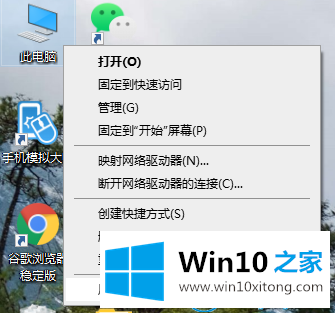
2.然后单击页面左侧的“设备管理器”。
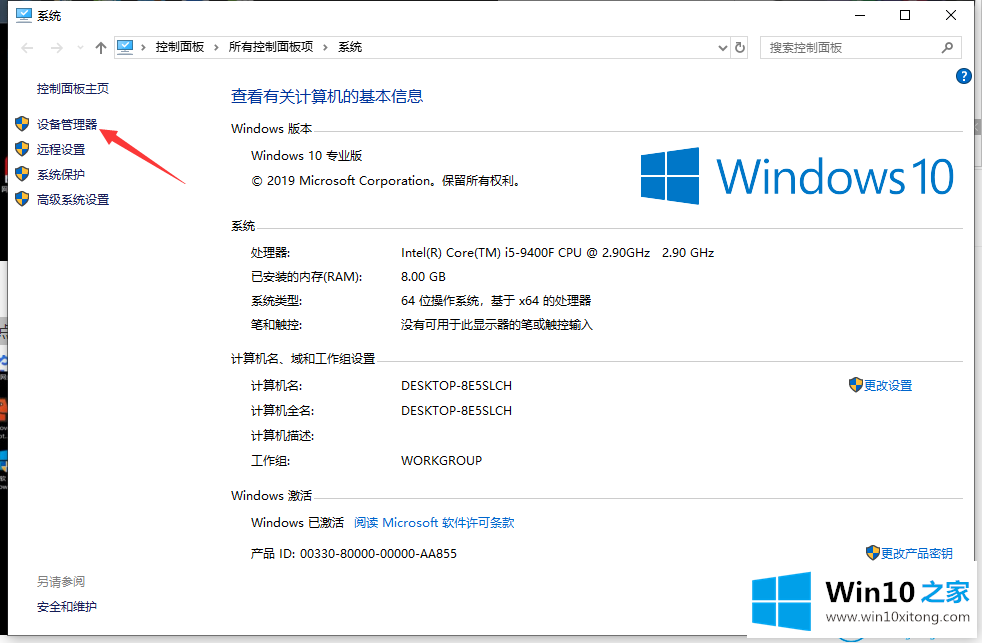
3.继续点击“网络适配器”。
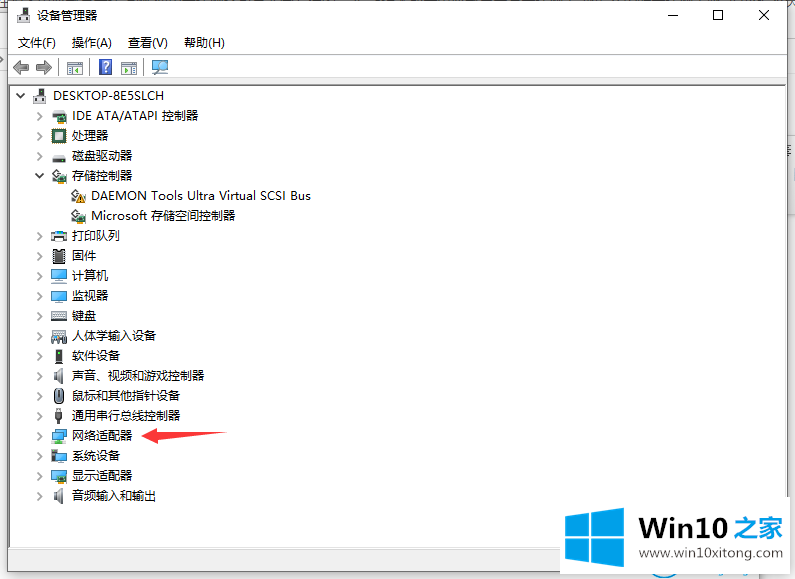
4.然后右键单击并选择“更新驱动程序”。
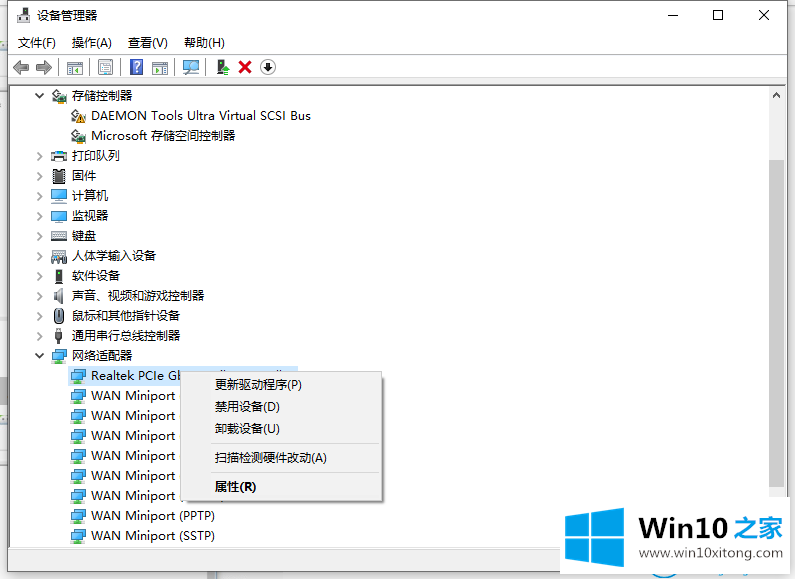
5.单击“浏览我的电脑以查找驱动程序软件”。
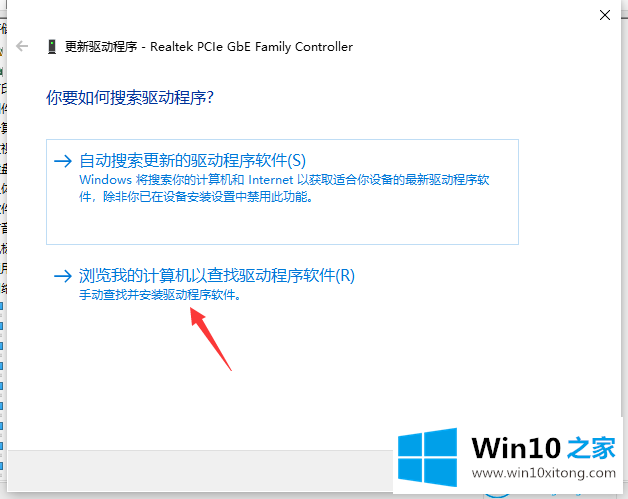
6.添加程序驱动程序,然后单击“下一步”完成安装。
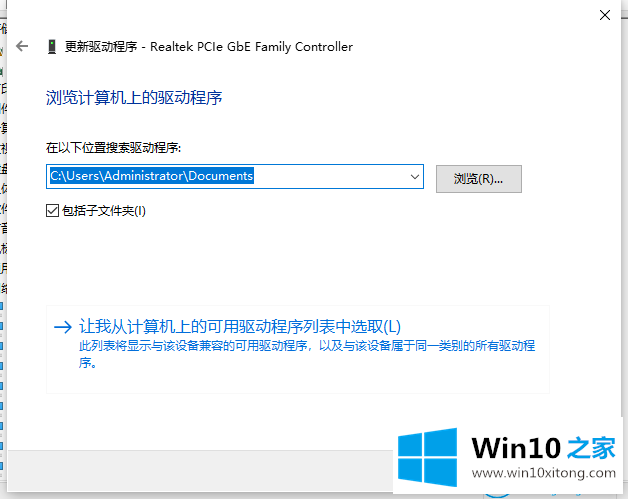
这是如何在Win10家庭边肖带来的win10系统中安装无线网卡驱动。
许多朋友都遇到了win10系统怎么安装无线网卡驱动的问题,只需要按照上面小编说的方法去做,就可以解决,今天的内容到这里就结束了,如果你还有疑问,欢迎给本站留言。